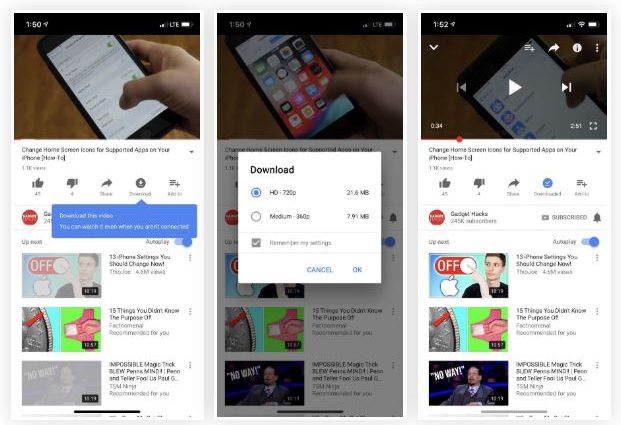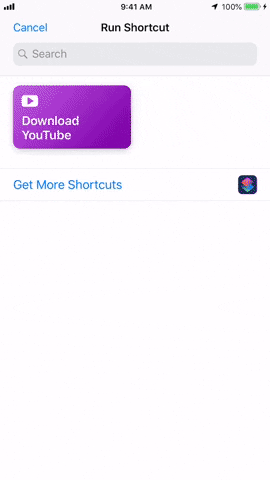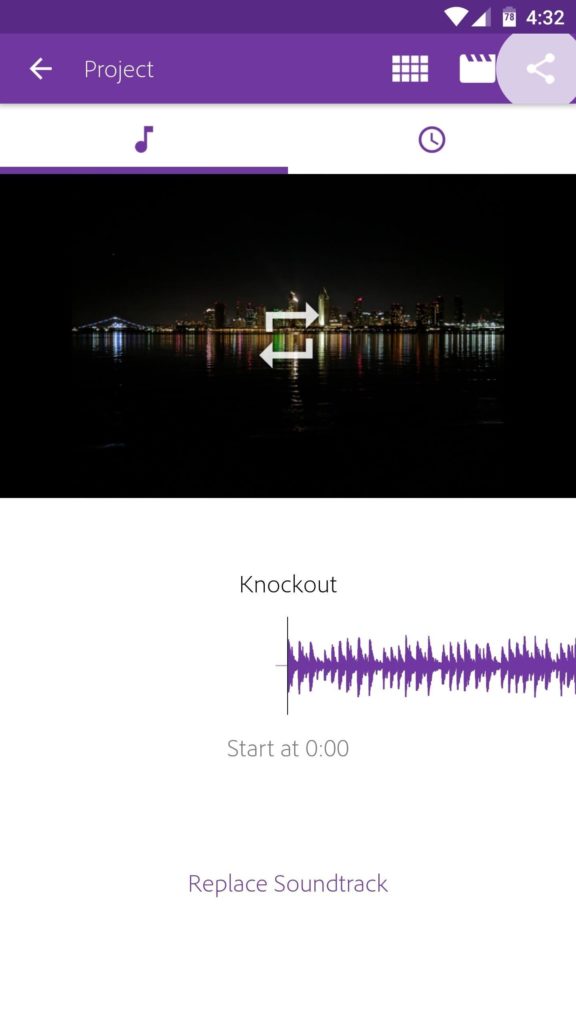Tải xuống video YouTube để sử dụng ngoại tuyến để xem sau này luôn là một nỗ lực có vấn đề. Các ứng dụng của bên thứ ba chuyên dụng không tồn tại lâu trong App Store, các trình chuyển đổi dựa trên web không hoạt động nhiều trên thiết bị di động và các ứng dụng giả mạo bên ngoài App Store rất khó để tải và mở ra khả năng bị lỗ hổng. Nhưng điều đó không có nghĩa là bạn vẫn không có một vài lựa chọn tốt.
Chúng tôi sẽ phác thảo tất cả các cách, quá khứ và hiện tại, để bạn có thể lưu video YouTube ngay vào ứng dụng Ảnh của iPhone. Một số phương pháp này thậm chí sẽ tải video ngay về album bạn chọn và có một phương pháp đặc biệt mà chúng tôi đề xuất trên tất cả các phương pháp khác vì nó không dựa vào công cụ hoặc dịch vụ của bên thứ ba để hoàn thành công việc, thay vào đó, lấy video từ API của YouTube.
Phương pháp 1 Lưu video trực tiếp từ YouTube bằng một phím tắt
Cho đến nay, giải pháp dễ nhất, đáng tin cậy nhất sẽ tồn tại lâu nhất là sử dụng ứng dụng Phím tắt mới trong iOS 12 trở lên – hoặc ứng dụng Workflow trong iOS 11 trở lên.
Sử dụng công cụ này, cho phép bạn tự động hóa các tác vụ trên iPhone, bạn có thể tạo một lối tắt / quy trình làm việc sẽ tìm kiếm và sử dụng tệp MP4 nằm trong mã từ trang web của video YouTube. Google nhúng thông tin này với API YouTube, do đó, có khả năng nó sẽ ở đó trong tương lai gần, có nghĩa là phương pháp này sẽ hoạt động trong một thời gian rất dài.
Kiểm tra hướng dẫn đầy đủ của chúng tôi để sử dụng phím tắt Tải xuống YouTube để được trợ giúp về cách thiết lập. Lợi ích lớn nhất của phương pháp này là bạn không dựa vào bất kỳ người trung gian vì việc này kéo video ngay từ nguồn. Ngoài ra, bạn thậm chí có thể tùy chỉnh album mà video sẽ lưu vào Ảnh ngoài album “Camera Roll” hoặc “Tất cả ảnh” và “Video”.
Phương pháp 2 Lưu video từ trong ứng dụng YouTube
Google đã cố gắng xóa các ứng dụng của bên thứ ba cho phép tải xuống video YouTube từ App Store trên iOS vì họ muốn người dùng xem trên nền tảng của họ chứ không phải từ bộ nhớ trên bo mạch của họ. Việc đàn áp đã trở nên phổ biến hơn kể từ khi Google bắt đầu cung cấp dịch vụ cao cấp cho YouTube cho phép bạn xem video ngoại tuyến trên iPhone.
Vì lý do này, chúng tôi khuyên bạn chỉ nên cắn viên đạn và gắn bó với dịch vụ cao cấp của YouTube , kết hợp YouTube Red và YouTube Music. Vấn đề duy nhất ở đây là các video được lưu trong ứng dụng YouTube, không phải ứng dụng Ảnh.
Nếu bạn chưa từng đăng ký YouTube Premium trước đây, bạn có thể dùng thử miễn phí 30 ngày. Sau khi dùng thử, nó sẽ có giá 11,99 đô la / tháng cho chỉ bạn hoặc 17,99 đô la / tháng cho tối đa sáu người dùng trong gia đình bạn. Đây không phải là dịch vụ rẻ nhất, nhưng nó hoàn thành công việc. Và nếu bạn không bận tâm một chút công việc mỗi tháng, bạn có thể sử dụng một tài khoản Google khác nhau mỗi tháng để tiếp tục dùng thử miễn phí 30 ngày.
YouTube Premium sẽ không lưu video vào ứng dụng Ảnh của bạn, như đã đề cập trước đó. Để giữ cho bạn đầu tư vào YouTube, tất cả các video đã tải xuống để sử dụng ngoại tuyến sẽ được chứa trong ứng dụng YouTube, vì vậy bạn sẽ phải xem chúng từ đó.
Để dùng thử, hãy mở YouTube, đảm bảo bạn đã đăng nhập vào tài khoản của mình, sau đó nhấn vào biểu tượng hồ sơ của bạn để hiển thị menu thanh bên. Từ đó, nhấn “Nhận YouTube Premium.” Trên trang tiếp theo, chạm vào “Dùng thử miễn phí” để bắt đầu dùng thử, sau đó xác thực “mua hàng” của bạn.
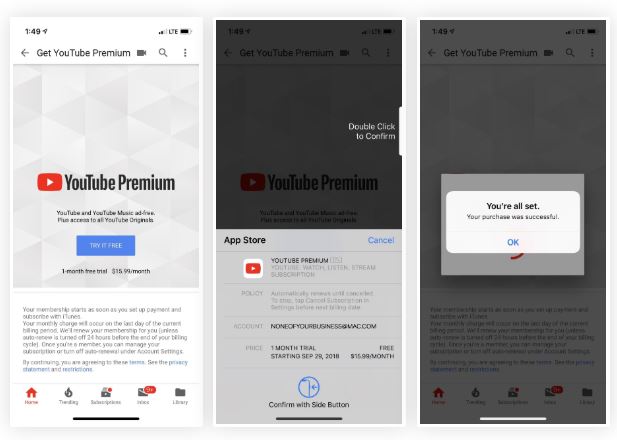
Sau đó, tìm video trên YouTube mà bạn muốn xem ngoại tuyến, sau đó nhấn nút “Tải xuống” mới bên dưới video đó. Chọn chất lượng tải xuống của bạn, nhấn “OK”, sau đó đợi cho đến khi hoàn thành. Nút “Tải xuống” sẽ chuyển từ “Đang tải xuống” sang “Đã tải xuống”.
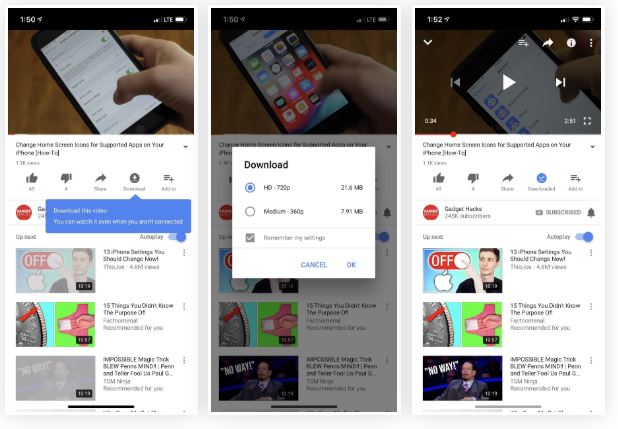
Từ đó, bạn có thể nhấn vào “Đã tải xuống” để chuyển ngay sang tab “Thư viện” trong YouTube hoặc thoát video và nhấn vào chính tab “Thư viện”. Trong trang đó, bạn sẽ thấy các video đã tải xuống của mình trong phần Ngoại tuyến khả dụng . Chạm vào “Tải xuống” để xem tất cả. Video này sẽ tồn tại trên iPhone của bạn miễn là bạn là thành viên YouTube Premium và kết nối YouTube với internet ít nhất 30 ngày một lần.
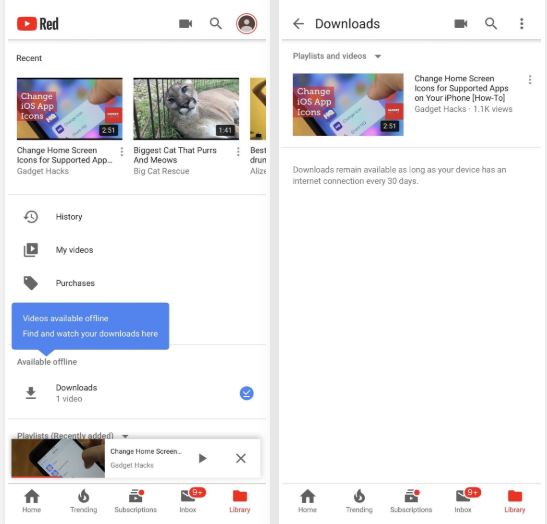
Tải xuống sẽ được lưu trữ trong chính ứng dụng YouTube và bạn có thể kiểm tra nhiều không gian YouTube đang sử dụng trên iPhone của mình bằng cách nhảy vào ứng dụng Cài đặt. Từ đó, nhấn vào “Chung”, sau đó “Lưu trữ iPhone”. Khi danh sách ứng dụng tải, bạn sẽ thấy YouTube đang ăn bao nhiêu dung lượng. Chạm vào nó sẽ cho bạn thấy các video ngoại tuyến đang chiếm bao nhiêu dung lượng trong điểm “Tài liệu & Dữ liệu”.
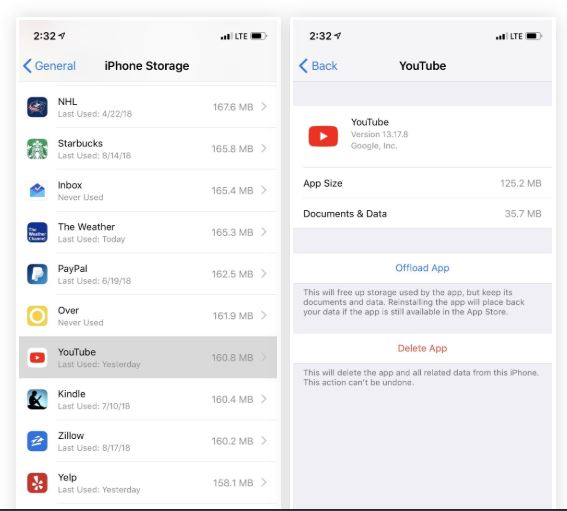
Sau khi dùng thử YouTube Premium, nếu bạn không muốn bị tính phí sau khi thời gian dùng thử kết thúc, bạn có thể hủy đăng ký và hủy bản dùng thử, điều này sẽ vẫn cho phép bạn sử dụng YouTube Premium cho đến khi kết thúc thời gian dùng thử. Nó sẽ không tự động lập hóa đơn cho bạn sau đó.
Nếu bạn nhấn vào biểu tượng hồ sơ của mình trong YouTube, bạn sẽ thấy tùy chọn “Thành viên trả phí” mới. Nhấn vào đó, sau đó cuộn xuống trên trang tiếp theo và chọn “Quản lý đăng ký của Apple”. Điều này sẽ đưa bạn đến đúng các tùy chọn đăng ký YouTube của bạn trong ứng dụng iTunes, sau khi tự xác thực, nơi bạn có thể nhấn “Hủy dùng thử”.
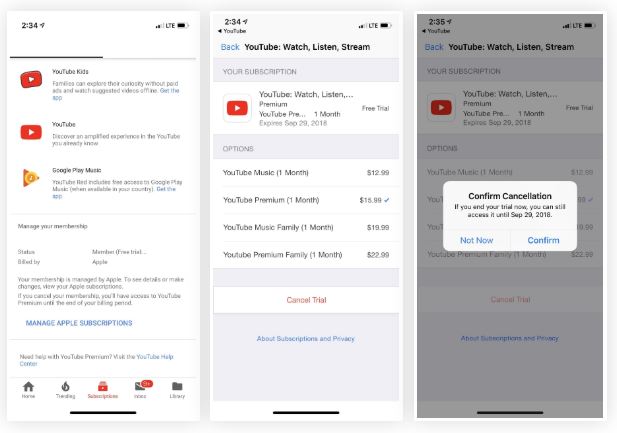
Mặc dù đây có thể không phải là tùy chọn mà bạn hy vọng khi bạn mở bài viết này, nhưng đây là tùy chọn ổn định nhất vì đây là dịch vụ trả phí trực tiếp từ Google. Nếu bạn không muốn trả tiền, hãy dùng thử bản dùng thử trên nhiều tài khoản Google, mặc dù việc rút tiền cũng cho phép bạn truy cập để phát nhạc trực tuyến, lập trình ban đầu trên YouTube, không có quảng cáo và phát nền.
Phương pháp 3 Lưu video từ trong YouTube ++
Những người bạn không thích ý tưởng Phím tắt hoặc trả tiền cho dịch vụ của Google có thể tải một ứng dụng không chính thức như YouTube ++ sang iPhone của bạn, điều này sẽ cho phép bạn tải video xuống album “Camera Roll” hoặc “Tất cả ảnh” trong Ảnh ứng dụng. Tuy nhiên, bạn không bao giờ có thể hoàn toàn tin tưởng các ứng dụng như thế này vì chúng bỏ qua các nguyên tắc của App Store giúp bảo vệ bạn khỏi spam và các mối đe dọa độc hại.
Phương pháp 4 Lưu video từ ứng dụng của bên thứ ba
Do các hạn chế được đặt bởi Google, các ứng dụng khác nhau trong Cửa hàng ứng dụng iOS, như Trình tải xuống video ,
Trong các phiên bản trước của bài viết này, chúng tôi đã nêu các hướng dẫn sử dụng các ứng dụng khác nhau như thế này, được tìm thấy trong App Store, xuất hiện ở đây và ở đó nhưng không tồn tại lâu. Mặc dù các ứng dụng như thế này sẽ xuất hiện lẻ tẻ trong một thời gian giới hạn trong App Store, nhưng chúng không phải là giải pháp thực sự cho vấn đề này. Nếu bạn có thể tìm thấy một hoạt động, cài đặt nó trong khi bạn có thể bởi vì sẽ có một cửa sổ rất hạn chế. Tuy nhiên, chúng tôi khuyên bạn chỉ nên thực hiện với Phương pháp 1 ở trên vì nó dễ nhất.
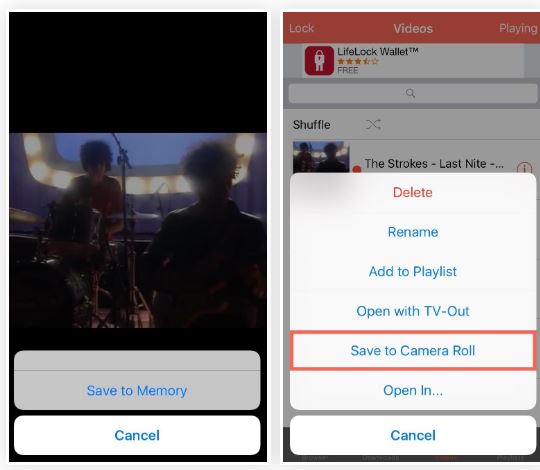
Phương pháp 5 Lưu video từ công cụ web
Các trang web chuyển đổi video trực tuyến trong trình duyệt trên điện thoại di động của bạn sẽ không hoạt động trên iOS vì bạn sẽ không thể tải video xuống ứng dụng Ảnh của mình, vì vậy những trang này không thực sự đáng nỗ lực. Một số sẽ cho phép bạn tải chúng xuống các dịch vụ đám mây, nhưng bạn sẽ phải từ bỏ thông tin đăng nhập của người dùng, đây là công việc rủi ro, để nói rằng ít nhất.
Chúng tôi sẽ không đề xuất bất kỳ dịch vụ nào ở đây vì các vấn đề vừa thảo luận, nhưng hãy tự mình khám phá các tùy chọn. Tuy nhiên, chúng tôi khuyên bạn chỉ nên sử dụng Phương pháp 1 ở trên vì nó miễn phí, lấy video từ nguồn, không yêu cầu người trung gian và có thể sẽ tồn tại trong một thời gian.